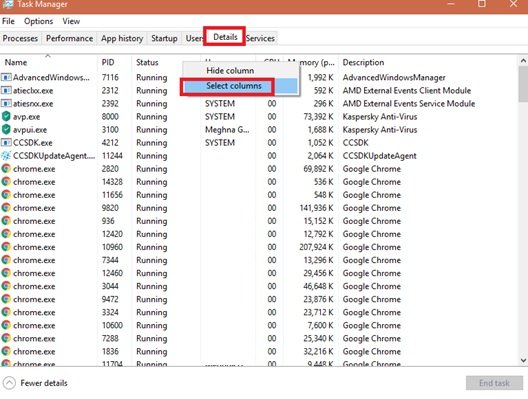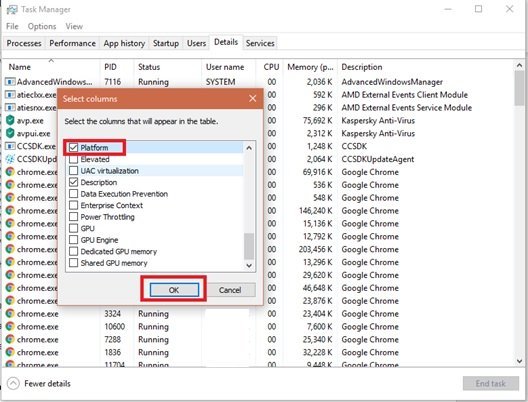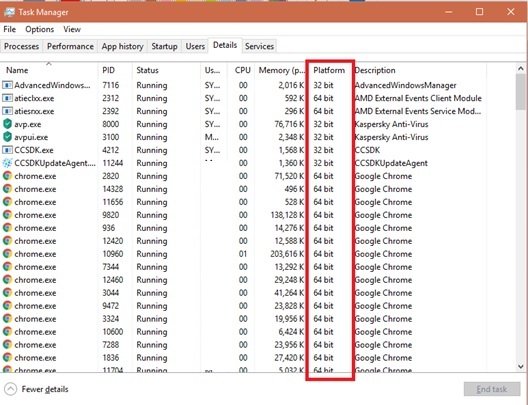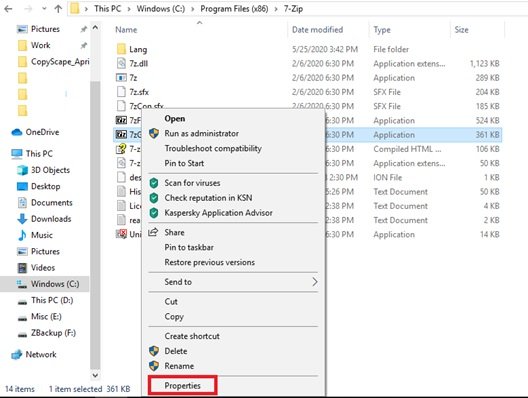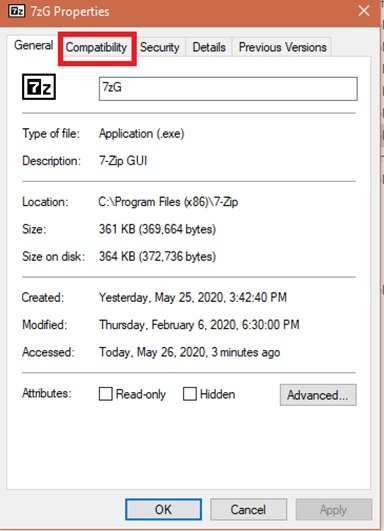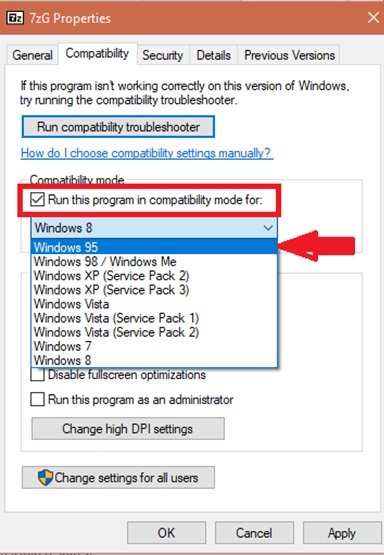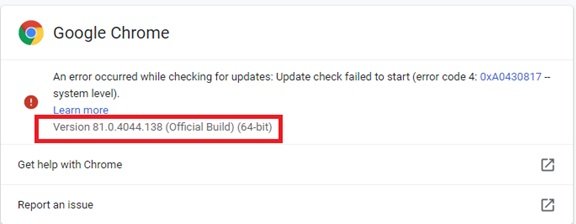近年PCを購入した場合、すべての確率で64ビットバージョンのWindows10を使用しています。32ビットプログラムのみのインストールを許可した32ビット(x86 )Windowsインストールとは異なり、64ビット( (x86)x64)Windows 10インストールでは、32ビットアーキテクチャと64ビットアーキテクチャの両方のプログラムをインストールできます。現在、Windows 10のエクスペリエンスを向上させて優れたパフォーマンスを実現するために、ユーザーは、インストールされているプログラムが32ビットタイプか64ビットタイプかを判断したい場合があります。幸い、インストールされているアプリケーションが32ビットか64ビットかを判断するのは簡単です。
32ビットアーキテクチャと64ビットアーキテクチャの違い
Windowsには現在、32ビットと64ビットの2つのアーキテクチャがあります。2つの主な違いは、サポートされるメモリの量とパフォーマンスです。32ビットのWindowsとプログラムは3GBのRAMの使用をサポートしますが、64ビットのWindowsとプログラムは4 GBを超えるRAMをサポートし、追加のセキュリティ上の利点を提供します。このため、64ビットWindows上の64ビットアプリケーションは少し速く実行される可能性があります。また、64ビットのWindowsおよびプログラムは、通常、32ビットよりもサイズが大きくなります。32ビットと64ビットのWindowsの違いについて詳しくは、この投稿にアクセスしてください。
32ビットアプリを64ビットにアップグレードする
本来、ユーザーは32ビットのWindowsインストールを64ビットにアップグレードすることはできません。アプリケーションの場合も同様であるため、32ビットアプリケーションをアンインストールしてから、利用可能な場合は64ビットアプリケーションをインストールする必要があります。(Similar)
読む(Read):コンピューターが32ビットまたは64ビットのWindows10を実行しているかどうかを確認する方法。
32ビットまたは64ビットアプリケーション–どのよう(– How)に見分けるのですか?
このガイドでは、 Windows10(Windows 10)システムにインストールされているソフトウェアまたはプログラムが64ビットアーキテクチャか32ビットアーキテクチャかを判断するためのさまざまな方法について説明します。これらの方法に従って、アプリが64ビットか32ビットかを確認できます。
- タスクマネージャーの使用
- そのプロパティの分析
- ファイルエクスプローラーの使用
- [バージョン情報]または[ヘルプ]メニューを確認する
これらの方法を詳しく見ていきましょう。
1)タスクマネージャーを使用し(Using Task Manager)て、アプリケーションが32ビットか64ビットかを確認します
1]「スタート」メニューを開き、「(Start’)タスクマネージャ(Task Manager)」を検索します。次に、一番上の結果をクリックしてアプリを開きます。または、このキーボードショートカットを使用してそこに到達するための最速の方法を試してくださいCtrl + Shift + Esc’。
2][詳細(Details’)]タブをクリックします。
3]次に、列ヘッダーを右クリックして、[列(Select Columns)の選択]オプションを選択します。
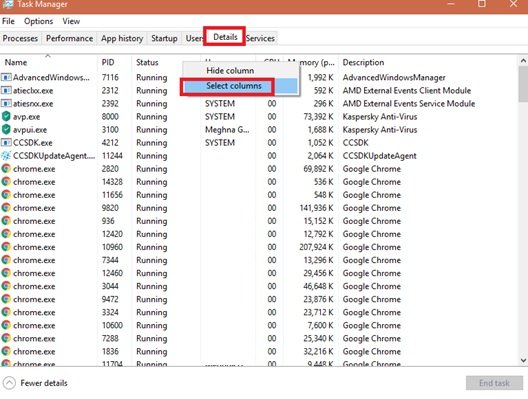
4]「列の選択」ウィンドウで「(Select Columns)プラットフォーム」(Platform’)オプションをチェックし、「 OK」ボタンを押します。
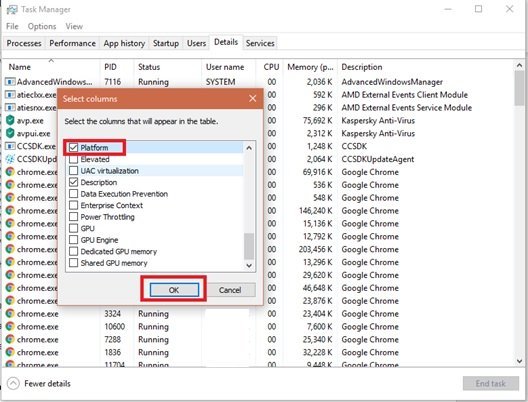
5]このアクションにより、タスクマネージャー(Task Manager)にプラットフォーム列が追加されるため、コンピューターで実行されている64ビットおよび32ビットのアプリを確認できます。実行中のアプリケーションまたはプロセスごとに、この列は32ビットか64ビットかを示します。
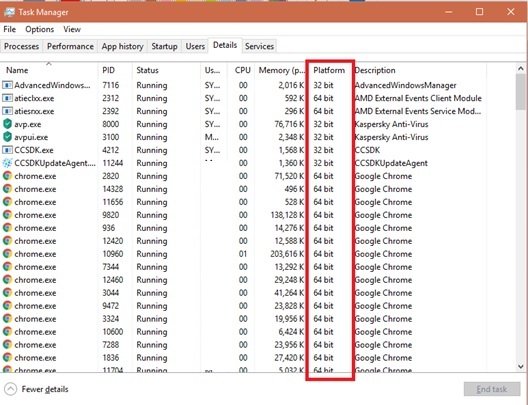
上記の手順を完了すると、システムで実行されているアプリケーションのアーキテクチャを理解できます。
読む(Read):プログラムファイル(x86)フォルダーとプログラムファイルフォルダーの違い(Difference between Program Files (x86) and Program Files folders)。
2)プロパティを分析して、アプリケーションが64ビットか32ビットかを確認します
アプリケーションのアーキテクチャをチェックするのに最適なもう1つの方法は、そのプログラムの実行可能ファイルのプロパティを分析することです。次の手順を実行します:
1]ランチャーファイル(* .exe)またはそのショートカットの1つを見つけます。(Locate)
2]次に、それを右クリックして、[プロパティ]を選択します(Properties’)
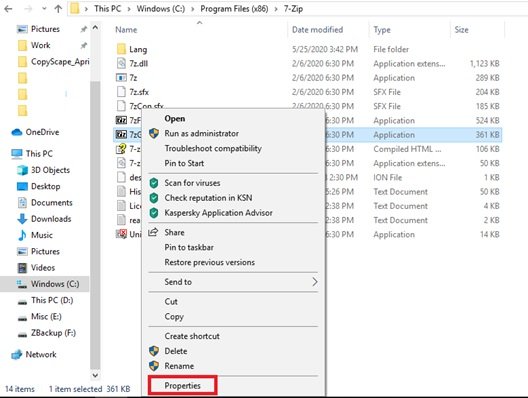
3] [互換性(Compatibility’)]タブに移動します。
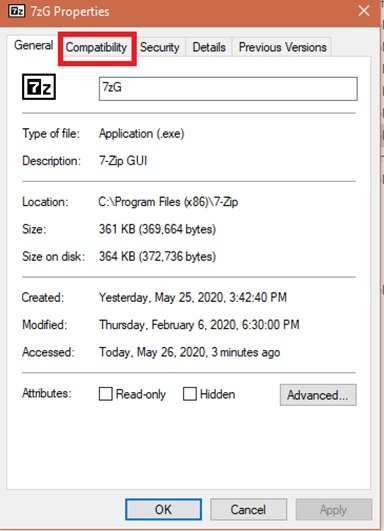
4]次に、[このプログラムを互換モードで実行(Run this program in compatibility mode for)する]チェックボックスをオンにして、ドロップダウンリストを開きます。このドロップダウンリストがWindowsVistaで始まる場合、選択したアプリケーションは64ビットアプリケーションであることに注意してください。リストがWindows95(Windows 95)で始まる場合、選択したアプリケーションは32ビットアプリケーションです。
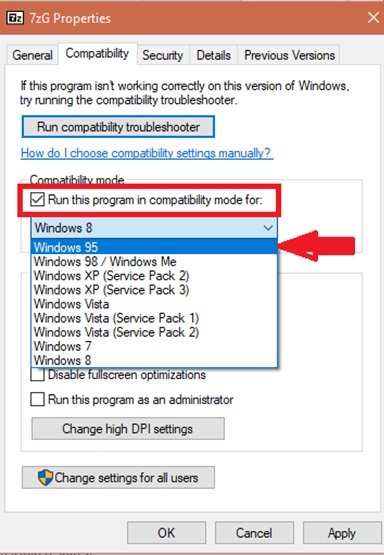
この例では、リストはWindows 95(Windows 95)で始まるため、64ビットアプリケーションではなく32ビットアプリケーションです。
注:互換性設定を適用せず、変更を加えずに[(NOTE:)プロパティ](Properties’)ウィンドウを閉じてください。
3)ファイルエクスプローラー(File Explorer)を使用して、アプリケーションが64ビットか32ビットかを確認します
次の手順に従うことができます。
1]「ファイルエクスプローラー(File Explorer)」に移動します
2]左側のナビゲーションペインで、[このPC(This PC) ]をクリックします
3] [デバイスとドライバー]セクションで、 (Devices and drivers)Windows 10がインストールされている[ Windows(C:)]ドライブをダブルクリックします。
4]プログラムファイル(Programs Files)フォルダを開いている64ビットアプリケーションと、プログラムファイル(Programs Files)(x86)フォルダを開いている32ビットアプリケーションを確認します。(Confirm)

通常、アプリケーションまたはプログラムがWindows 10システムにインストールされている場合、それらはCドライブの次のフォルダーのいずれかにあります:プログラムファイル(Program Files)またはプログラムファイル(x86)(Program Files (x86))。
64ビットアプリケーションは通常「C:ProgramFiles」フォルダにインストールされますが、32ビットアプリケーションは「C:ProgramFiles(x86)」フォルダにインストールされます。
ただし、この規則にはいくつかの例外があります。たとえば、64ビットバージョンのGoogle Chromeは、「C:ProgramFiles(x86)」フォルダにインストールされます。この例外の理由は見つかりませんでした。同じことを行う他の64ビットアプリケーションに遭遇する可能性があります。
4)[バージョン情報]または[ヘルプ]メニューを確認します
[バージョン情報]または[ヘルプ]メニューに32ビットか64ビットかを示すアプリケーションもほとんどありません。たとえば、Google Chromeの場合は、 (Google Chrome)[設定メニュー]に移動し、[(Settings Menu’)ヘルプ(Help’)]をクリックしてから、[ GoogleChromeについて(About Google Chrome’)]に移動します。これにより、バージョン番号とアプリケーションアーキテクチャの詳細が記載された新しいタブが開きます。
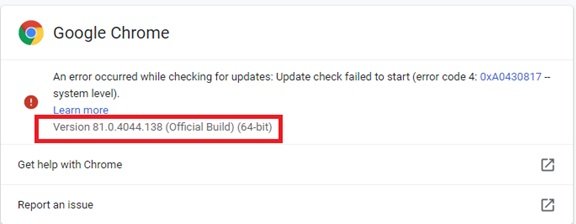
ただし、これは、ソフトウェア開発者がこの情報をアプリケーションに含めるための標準的な方法ではないため、信頼性の高いソリューションではありません。また、現在、AboutおよびHelp(Help)情報にアプリアーキテクチャを提供しているアプリケーションはほとんどありません。
したがって、これらは、サードパーティのツールを使用せずに、アプリケーションが64ビットか32ビットかを確認するために使用できる最も簡単な方法のいくつかです。それらを試してみて、どれがあなたのために働いたかを私たちに知らせてください。また、他にトリックがある場合は、下のコメントセクションで遠慮なく共有してください。
32-bit or 64-bit application - How to tell?
If you have bought a PC in recent years, in all probabilities you have a 64-bit vеrsion of Windows 10. Unlike 32-bit (x86) Windows installation that permitted the installation of only 32-bit programs, a 64-bit (x64) Windows 10 installation allows installing programs of both 32-bіt and 64-bit architecture. Now, for enhancing your Wіndows 10 experience for ѕuperior performance, users might want to determine if an instаlled program is a 32-bit or 64-bit type. Fortunately, figυring out if аn installed application is 32-bit or 64-bit is easy.
The difference between 32-bit and 64-bit architecture
Windows currently come in two architectures, 32-bit and 64-bit. The major difference between the two is the amount of memory supported by them and the performance. 32-bit Windows and programs support the use of 3GB RAM, on the other hand, 64-bit Windows and programs support more than 4 GB of RAM and offer additional security benefits. Because of this, a 64-bit application on 64-bit Windows might run a little faster. Also, 64-bit Windows and programs are typically larger in size than 32-bit. Visit this post to know more about the difference between 32-bit and 64-bit Windows.
Upgrading 32-bit apps to 64-bit
Natively, a user cannot upgrade a 32-bit Windows installation to 64-bit. Similar is the case for applications, hence you will have to uninstall the 32-bit application and then install the 64-bit one, if available.
Read: How to tell if the Computer is running 32-Bit or 64-Bit Windows 10.
32-bit or 64-bit application – How to tell?
In this guide, we will take you through the different ways to determine whether the software or program that is installed on your Windows 10 system is 64-bit or 32-bit architecture. You can follow these methods to check whether the app is 64-bit or 32-bit.
- Using Task Manager
- Analyzing its Properties
- Using File Explorer
- Checking the About or Help menu
Let’s look at these methods in detail.
1) Check if an application is 32-bit or 64-bit Using Task Manager
1] Open the ‘Start’ menu and search for ‘Task Manager’. Then click the top result to open the app. Or try the fastest way to get there by using this keyboard shortcut – ‘Ctrl + Shift + Esc’.
2] Click the ‘Details’ tab.
3] Now right-click a column header and choose the ‘Select Columns’ option.
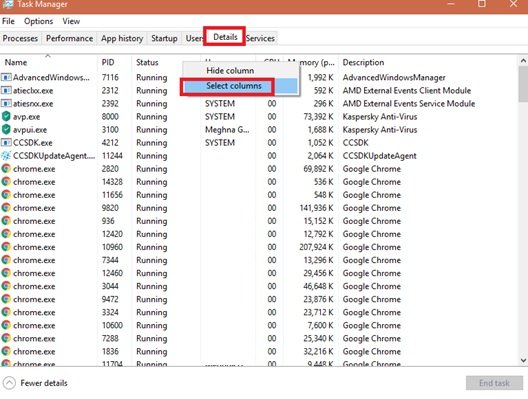
4] In the ‘Select Columns’ window check the ‘Platform’ option and hit the ‘OK’ button.
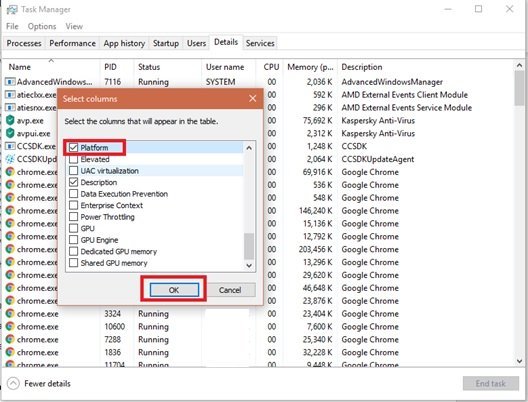
5] This action adds the platform column in the Task Manager, so you can confirm the 64-bit and 32-bit apps running on your computer. For each running application or process, this column tells you whether it is 32-bit or 64-bit.
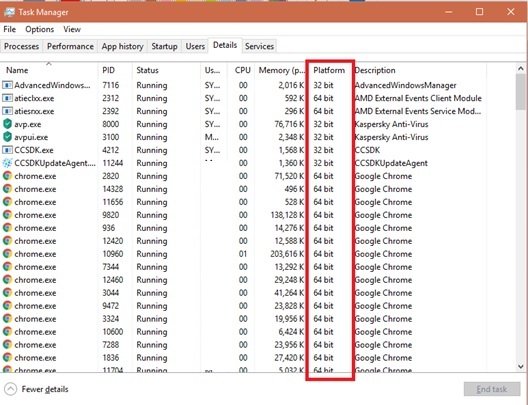
Once the above steps are completed, you will understand the architecture of the applications running on your system.
Read: Difference between Program Files (x86) and Program Files folders.
2) Check if an application is 64-bit or 32-bit, by analyzing its Properties
Another method that works great to check the architecture of an application is analyzing the properties of that program’s executable file. Follow these steps:
1] Locate the launcher file (*.exe) or one of its shortcuts.
2] Now right-click on it and select ‘Properties’
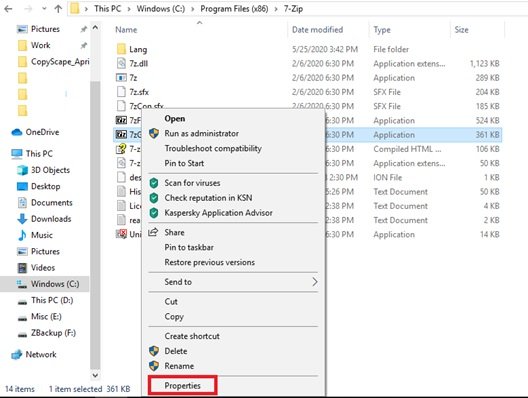
3] Go to the ‘Compatibility’ tab.
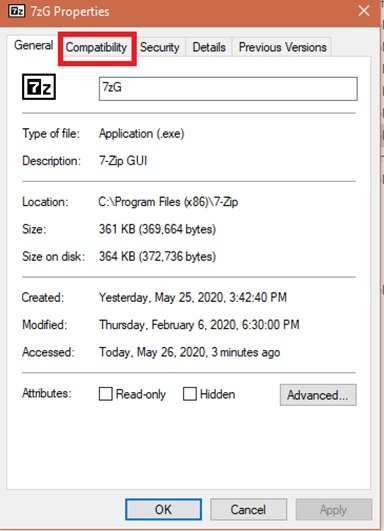
4] Now, check the “Run this program in compatibility mode for” box, and open the drop-down list. Note, if this drop-down list starts with Windows Vista, then the application you selected is a 64-bit application. If the list starts with Windows 95, then the application you selected is a 32-bit application.
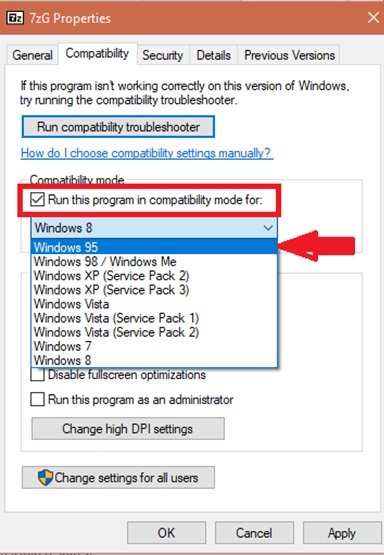
In this example, the list starts with Windows 95, so it is not a 64-bit application but a 32-bit one.
NOTE: Don’t apply the compatibility setting and close the ‘Properties’ window without making any changes.
3) Check if an application is 64-bit or 32-bit using File Explorer
You can follow these steps:
1] Go to the ‘File Explorer’
2] From the left navigation pane, click on ‘This PC’
3] Under the ‘Devices and drivers’ section, double-click the ‘Windows (C:)’ drive where Windows 10 is installed.
4] Confirm the 64-bit applications opening the Programs Files folder and the 32-bit applications opening the Programs Files (x86) folder.

Normally, when an application or a program is installed on a Windows 10 system, it is in one of the following folders on C drive: Program Files or Program Files (x86).
64-bit applications are usually installed in the “C:\Program Files” folder, while 32-bit applications install themselves in the “C:\Program Files (x86)” folder.
But there are some exceptions to this rule. For instance, the 64-bit version of Google Chrome installs itself in the “C:\Program Files (x86)” folder. We could not find the reason for this exception, there are chances that you may encounter other 64-bit applications that do the same.
4) Check the About or Help menu
Few applications also state if they are 32-bit or 64-bit in their ‘About or Help’ menu. Google Chrome, for example, you can go to its ‘Settings Menu’ and click on ‘Help’ and then go to ‘About Google Chrome’. This opens a new tab that has the details of its version number and application architecture.
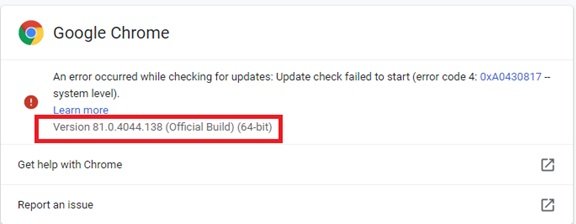
But this is not a very reliable solution as it is not a standard method from software developers to include this information in their applications. Also, currently, very few applications offer the app architecture into their About and Help info.
So, these are a few of the simplest methods that can be used to check if an application is 64-bit or 32-bit, without using any third-party tools. Do try them out and let us know which one worked for you. And, if you have other tricks, do not hesitate to share it with us in the comments section below.